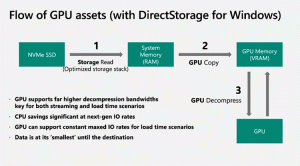Izašao je Windows 10 build 10061
PREPORUČENO: Kliknite ovdje da biste riješili probleme sa sustavom Windows i optimizirali performanse sustava
Microsoft je objavio novu službenu verziju za Windows Insiders. Windows 10 build 10061 sada je dostupan za preuzimanje. Ovdje su upute za preuzimanje i kratki zapisnik promjena koji će vam dati ideju o tome što je novo u Windows 10 build 10061.
Oglas
Kao i obično, Microsoft je pokrenuo najnoviju verziju putem usluge Windows Update, tako da korisnici koji su zainteresirani za nadogradnju svojih postojećih Windows 10 instalacija moraju izvršiti sljedeće korake:
- Otvorite aplikaciju Postavke.
- Idite na Ažuriranje i oporavak -> Windows Update


- Kliknite na Provjeri sada dugme.
- Preuzmite Windows 10 build 10061.
- Ako ne vidite opciju nadogradnje gradnje, kliknite vezu Napredne opcije i promijenite način na koji se tamo instaliraju verzije za pregled. Trebate postaviti brzi zvono:

Što je novo u Windows 10 build 10061
- Nove aplikacije za poštu i kalendar: ove nove aplikacije donose poboljšane performanse i poznato korisničko sučelje e-pošte s tri okna, s prekidačem za brzo kretanje između e-pošte i kalendara. Mail uključuje prilagodljive geste prelaska prstom, koje vam omogućuju da prijeđete prstom udesno ili ulijevo kako biste poduzeli radnje kao što su brisanje, označavanje, premještanje ili označavanje kao pročitano/nepročitano. Također pogledajte novo iskustvo izrade e-pošte. Mail koristi poznatu i bogatu sposobnost Worda koja vam omogućuje jednostavno umetanje tablica, dodavanje slika te korištenje oznaka i boja u tekstu. Obje nove aplikacije Mail i Calendar podržavaju Office 365, Exchange, Outlook.com, Gmail, IMAP, POP i druge popularne račune.
- Poboljšanja Start, trake zadataka i akcijskog centra: Ova verzija uvodi novu temu crnog sustava u izborniku Start, traci zadataka i akcijskom centru. Izbornik Start i traka zadataka sada imaju transparentnost, a također možete promijeniti veličinu izbornika Start. Microsoft je također omogućio podršku za AutoColor koji povlači primarnu boju iz pozadine radne površine. U aplikaciji Postavke u odjeljku Personalizacija možete podesiti boju Start, Taskbar i Action Center, kao i transparentnost. Provjerite ove postavke i javite nam što mislite. A na temelju vaših povratnih informacija, Microsoft je premjestio gumb za napajanje u donji lijevi gornji dio izbornika Start kako bi ga učinio dostupnijim.
- Kontinuirana poboljšanja: traka zadataka sada je optimizirana za tablete. Ulazak u način rada tableta uzrokuje da gumb Start, Cortana i gumbi Prikaz zadataka rastu u veličini, a prostor postaje lakši za dodir. Stavke u području obavijesti također se proširuju radi poboljšanja dodirljivosti. Također, prikvačene i pokrenute aplikacije uklanjaju se prema zadanim postavkama kako bi se smanjio nered i pojednostavio iskustvo. Start i Task View ostaju dostupni za pokretanje i prebacivanje. Ako i dalje više volite vidjeti aplikacije na programskoj traci, postoji opcija u odjeljku Način rada tableta u Postavkama da ih ponovno uključite. Windows 10 također sada nudi postavku za izravno pokretanje u načinu rada tableta. Za tablete ispod 10 inča ovo je zadano ponašanje.
- Poboljšanja Task Viewa: Microsoft je napravio nekoliko vizualnih ažuriranja Task Viewa, a također je poboljšao ikone prozora, gumbe za zatvaranje i minijature. Ova poboljšanja također se odnose na Alt+Tab i Snap Assist. Task View također dobiva novu ikonu na traci zadataka.
- Poboljšanja virtualne radne površine: Možete stvoriti onoliko virtualnih stolnih površina koliko želite! Kada dosegnete ograničenje prikaza, novo iskustvo prelijevanja sada vam omogućuje pristup bilo kojem od vaših stolnih računala.
(preko Neowin).
PREPORUČENO: Kliknite ovdje da biste riješili probleme sa sustavom Windows i optimizirali performanse sustava